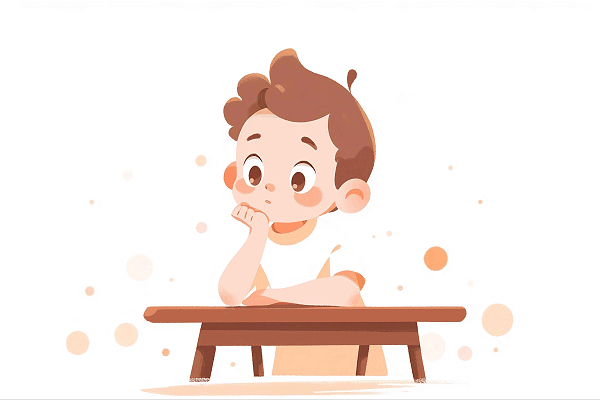以下是剪辑音乐转盘的详细步骤和技巧,综合多个权威来源整理而成:
一、基础剪辑工具与准备
选择剪辑软件
推荐使用剪映(手机端)或Adobe Premiere Pro(电脑端)等专业工具。剪映操作简单且模板丰富,适合快速制作;Premiere Pro功能强大,适合复杂剪辑需求。
导入素材
将音乐转盘视频素材导入软件,拖放到时间轴音频轨道,按需排列顺序。
二、基础转场技巧
交叉淡变转场
- 将两段音乐略微重叠(建议4-8拍对齐)。
- 选中重叠部分,右键选择“音频转场” > “交叉淡变”。
- 调整淡变时长,通常4拍(约4秒)效果最佳。
节奏点对齐
- 在音频波形图标记重音节奏点(每4-8拍一个)。
- 将视频片段拖至节奏点,选择匹配的转场特效(如旋转、闪烁等)。
- 调整转场时长为0.3-0.5秒,确保与音乐节奏同步。
三、高级技巧与优化
音频关键帧调整
- 在音频轨道添加关键帧,控制音乐淡入淡出时间(如第一段结尾降至-12dB,第二段开头提升至-6dB)。
- 使用交叉淡变时,通过关键帧调整淡入淡出时长,避免衔接生硬。
音量与特效平衡
- 调整背景音乐音量,对话或重要画面时可降低至-10-12dB。
- 添加音效(如whoosh)增强层次感,时长控制在1秒内。
多段音乐拼接
- 使用交叉淡化过渡多段音乐,避免突然切断。
- 剪除音乐中的空白片段,保持节奏连贯性。
四、导出与优化
导出视频
选择所需格式(如MP4)导出视频,注意分辨率与原始素材一致。
后期优化
- 反复检查节奏点对齐,调整转场时长和淡变曲线。
- 添加文字或特效突出重点内容,提升视频吸引力。
示例步骤(以剪映为例)
1. 打开剪映,导入音乐转盘视频。
2. 添加音乐素材,调整至重叠部分。
3. 选择“旋转”转场特效,设置时长为3秒。
4. 导出视频,检查节奏与音乐同步性。
通过以上步骤,可制作出流畅且富有节奏感的音乐转盘视频。若需更专业效果,可结合Adobe Premiere Pro的音频处理功能进一步优化。